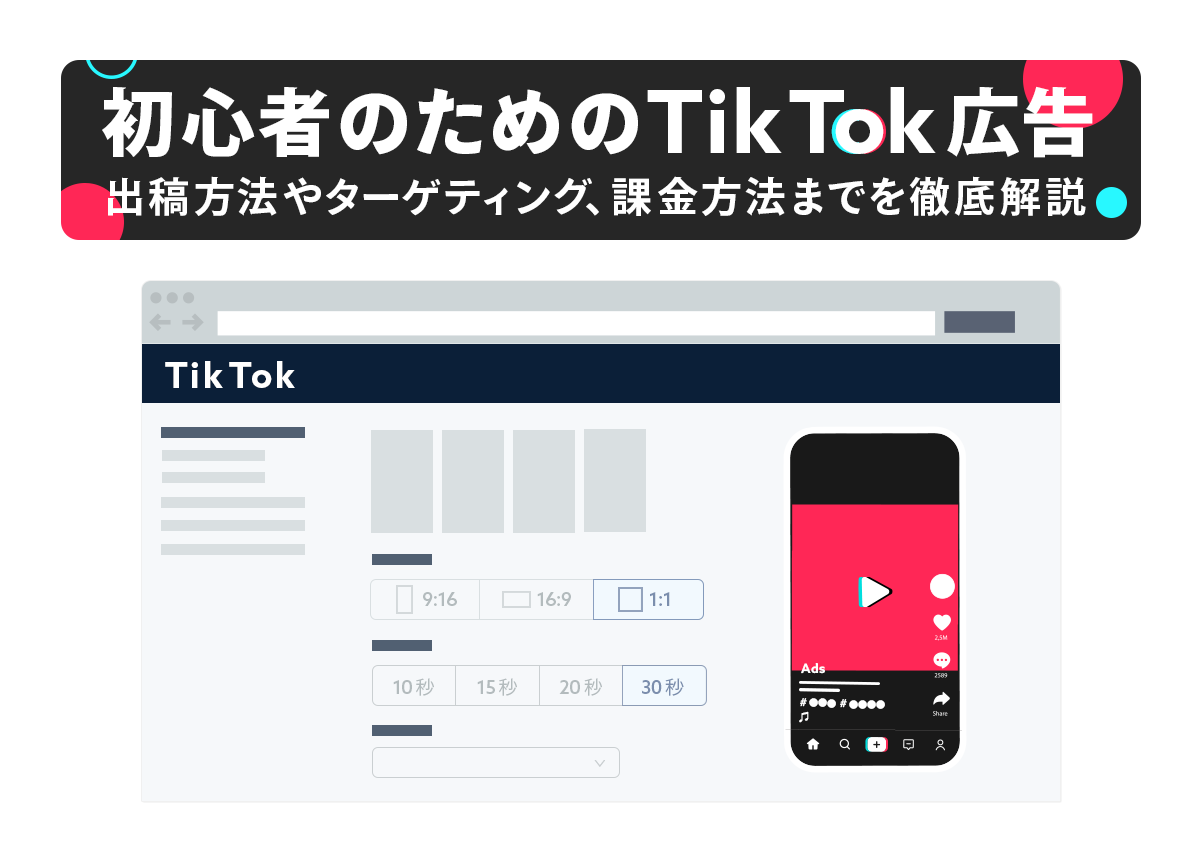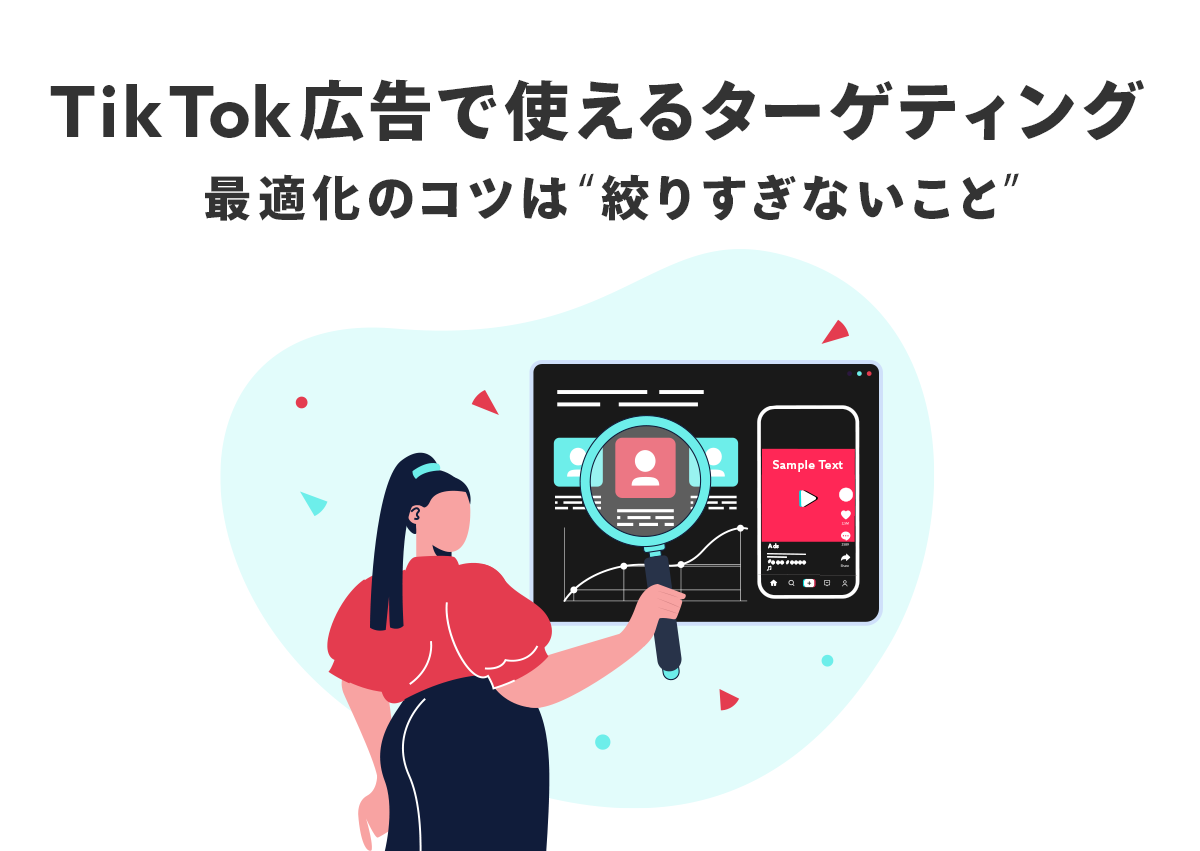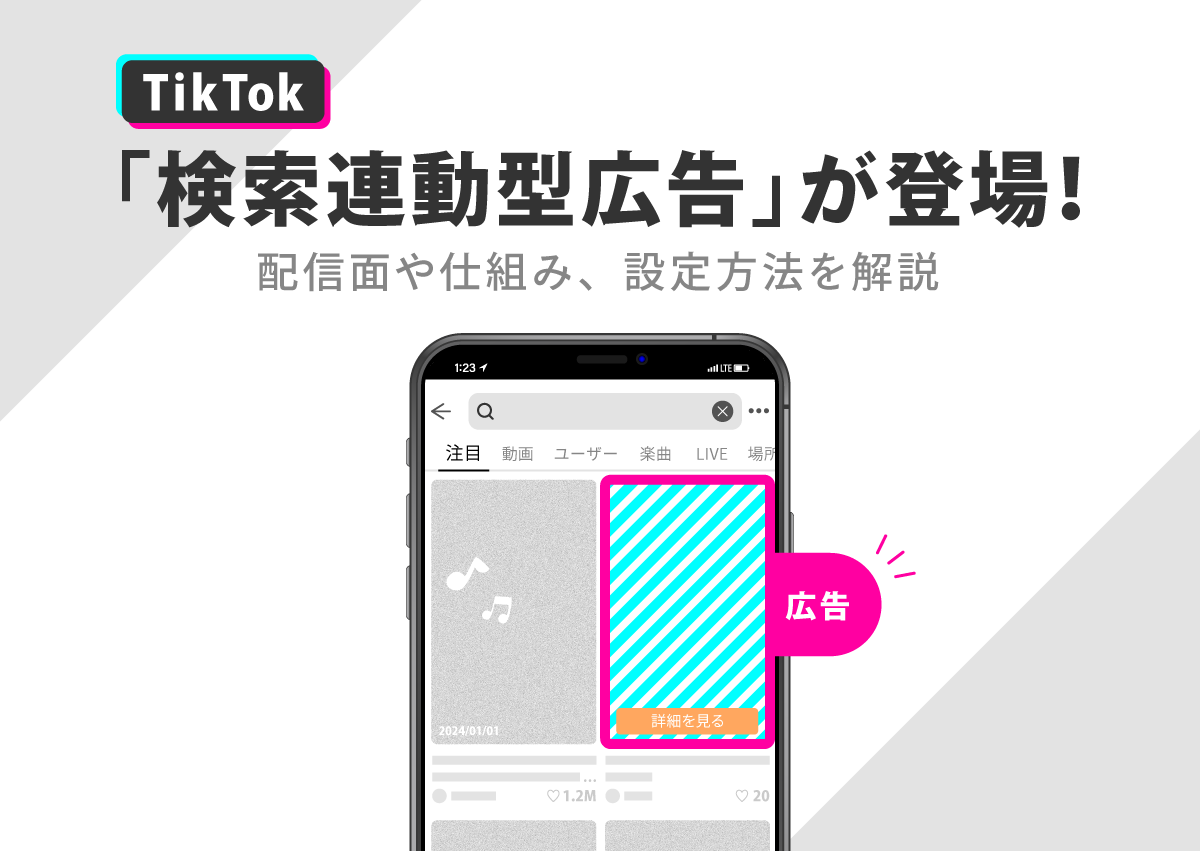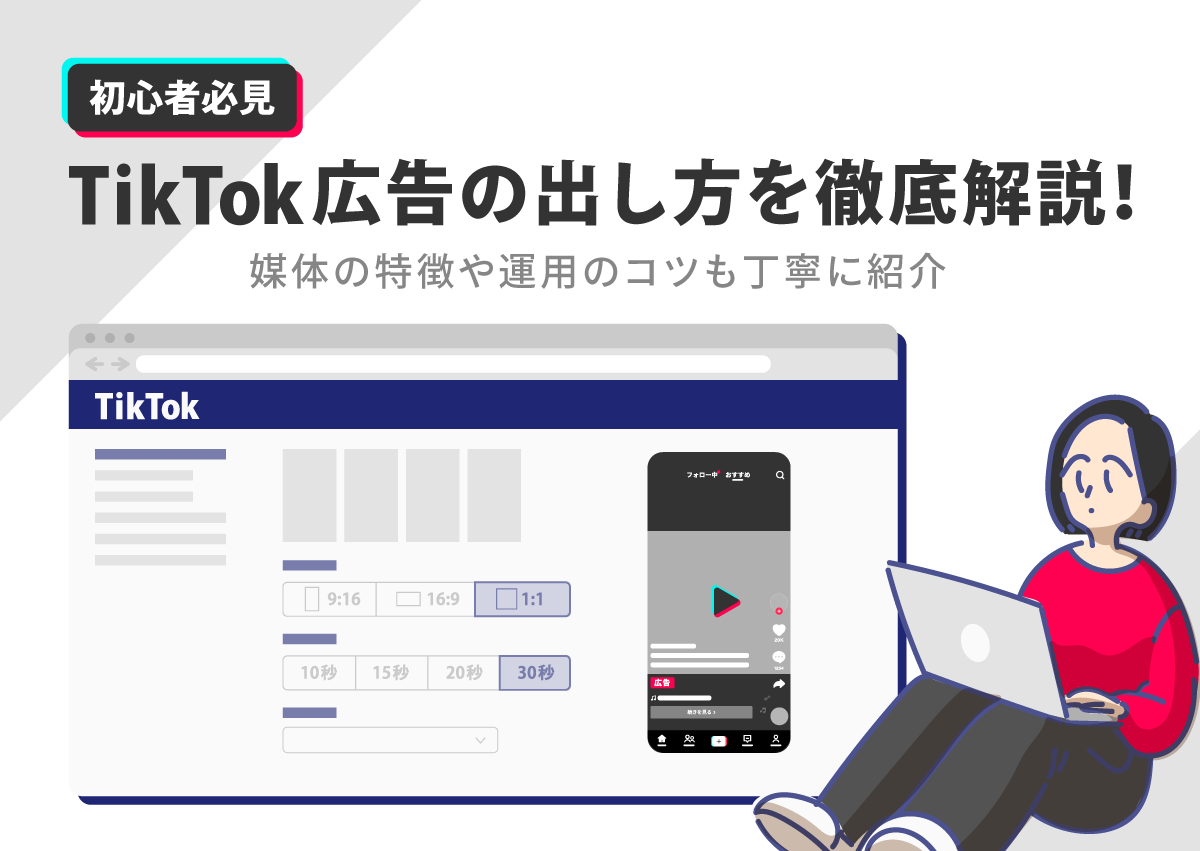
TikTok for Business が発表した「Z 世代白書2023」によると、Z 世代の80%が TikTok で気になる商品や店舗の動画を見た後、Google などの検索エンジンを使って検索するそうです。
また、TikTok 利用者の年齢層が若者だけにとどまらず幅広い世代に広がっているという調査結果もあります。こうした現状から、TikTok 広告を出稿したい広告運用者やマーケターの方も多いのではないでしょうか。
この記事では TikTok 広告ならではの5つの特徴を紹介するほか、アカウント開設から広告出稿までの手順を7つのステップに分けて、管理画面の画像などを使って分かりやすく解説します。
記事の最後には TikTok 広告で成果を出すための5つのコツも紹介するので、これから TikTok 広告を出稿してみたいという方はぜひ最後までご覧ください。
TikTok広告の運用代行をご検討中の方は、お気軽にご相談ください
お客様の目的やご要望に合わせて、TikTok広告で配信する最適なフォーマットやターゲティングをご提案します
TikTok 広告ならではの特徴
TikTok 広告ならではの特徴として、以下の5つが挙げられます。
- 平均年齢は36歳。もう若者だけの媒体ではない
- ユーザーの25%が「TikTok を見た後、商品を購入または調べた」と回答
- TikTok 以外にも Pangle など独自の広告枠がある
- キャンペーンの目的に合わせた4種類の課金形態がある
- ユーザー参加型の広告がある
以下でそれぞれの特徴について紹介するので、これから TikTok 広告を配信したいと考えている人はよく読んで媒体の特徴をつかんでおきましょう。
平均年齢は36歳。もう若者だけの媒体ではない
コンテンツビジネスラボによる「コンテンツファン消費行動調査」では、2023年度の TikTok 利用者の平均年齢は36歳と発表されました。年代別でみると、10代、20代の割合は全体の約45%、30代は約17%、それ以上の年齢層は40%ほどと発表されています。
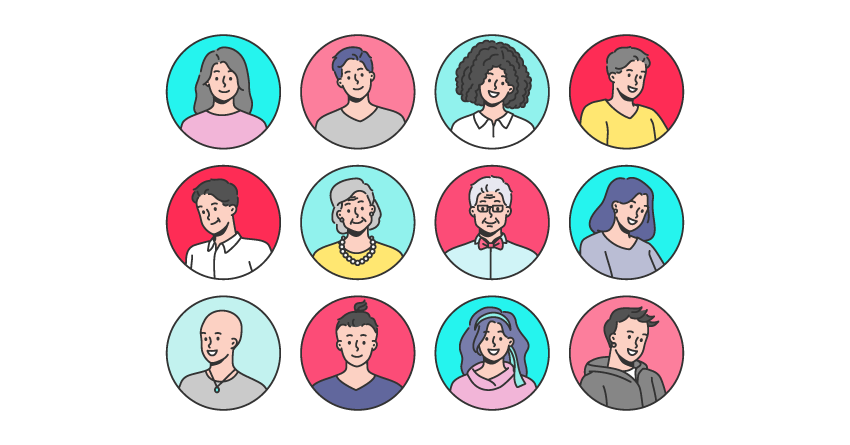
若年層を中心として利用されているように感じられる TikTok ですが、30代以降の世代でも一定数のユーザーボリュームがあり、幅広い年齢層のユーザーをターゲットにできる媒体だといえるのです。
ユーザーの25%が「TikTok を見た後、商品を購入または調べた」と回答
TikTok for Business の発表によると、TikTok ユーザーの25%が「TikTok を見た後、商品を購入または調べた」と回答しています。遊び心あふれる動画クリエイティブを通してユーザーにポジティブな体験を促すことで、商品購入などの行動に繋げられるのです。
このように、短時間の動画コンテンツでユーザーに効果的に訴求できる点も TikTok 広告の特徴です。
TikTok 以外にも Pangle など独自の広告枠がある
TikTok 広告には独自の広告枠が3つあります。
TikTok で広告を配信したい場合は、TikTok の広告枠から始めるとよいでしょう。TikTok 以外のアプリやサイトにも配信を広げたい方は、グローバルアプリバンドルや Pangle といった配信先を選ぶのもおすすめです。
| 広告枠 | 詳細 |
|---|---|
| TikTok | TikTok アプリ内で「おすすめ」欄や「検索結果」欄などを閲覧中に広告表示される。 |
| グローバルアプリバンドル | 動画編集アプリ「CapCut」や読書アプリ「Fizzo」など、ByteDance 社が提供するアプリに広告を配信できる。 |
| Pangle | Pangle が連携する数多くのアプリに広告配信される。 |
キャンペーンの目的に合わせた4種類の課金形態がある
TikTok 広告の課金形態は4種類ありますが、キャンペーンの目的によって選択できる課金形態が異なります。
例えば動画視聴数の増加を目的として広告を配信する場合は再生課金型(CPV)を、商品の購入を目的とする場合はクリック課金型(CPC)または最適化インプレッション課金型(oCPM)を選べます。
課金方法と対応するキャンペーンの目的は以下の表のとおりです。
| 課金方法 | 詳細 | 使用できるキャンペーン目的 |
|---|---|---|
| インプレッション課金型(CPM) | ・インプレッション発生ごとに 課金 ・広告の表示1,000回あたりの 入札額を設定し、その金額内で 可能な限り多くのユーザーに リーチする | ・リーチ |
| 最適化インプレッション課金型(oCPM) | ・インプレッション発生ごとに 課金 ・広告の表示1,000回あたりの 入札額を設定して、成果が高い と判断されたユーザーに最適化 される | ・ショップ購入 ・商品販売 ・コンバージョン ・アプリインストール ・リードジェネレーション ・コミュニティインタラクション(フォロー) |
| 再生課金型(CPV) | ・動画の再生ごとに課金 ・課金ポイントは、動画の再生 時間が2秒ごと、または6秒ごと の2パターンから選択可能 ・選択した秒数分広告を視聴する 可能性が高いユーザーに最適化 される | ・動画視聴数 |
| クリック課金型(CPC) | ・1クリックごとに課金 ・広告をクリックする可能性が 高いユーザーに最適化される | ・ショップ購入 ・商品販売 ・トラフィック ・アプリインストール ・コンバージョン ・コミュニティインタラクション(プロフィール訪問) |
ユーザー参加型の広告がある
TikTok 広告には「ハッシュタグチャレンジ広告」という、ユーザー参加型の広告があります。これは指定のハッシュタグをつけた動画を広告配信し、それを見たユーザーに同じハッシュタグを付けた動画の投稿を促すもので、主に商品やサービスの認知向上を目的としたものです。
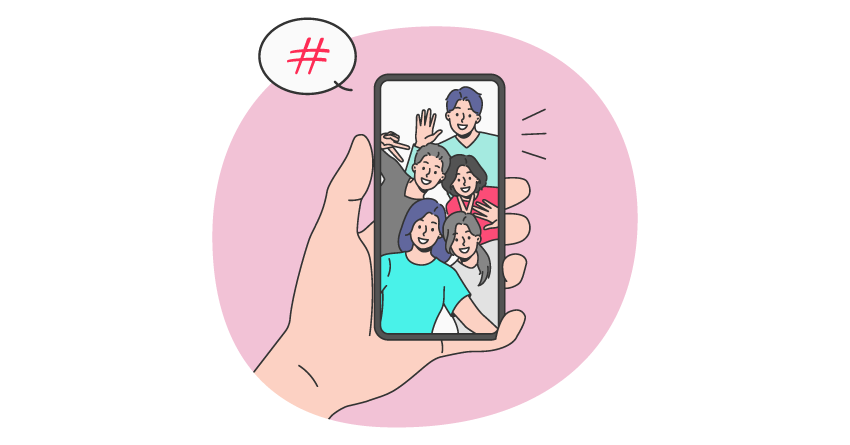
企業が作成したハッシュタグを用いた動画をインフルエンサーが広告企画で投稿することで、爆発的に拡散させていくという使い方が可能です。
7ステップでできる!TikTok 広告の出し方
ここからは、TikTok 広告の出し方を7つのステップに分けて紹介していきます。
実際の管理画面の画像を用いて紹介するので、ぜひ自身でも管理画面を操作しながら準備を進めてみてください。
1. 広告マネージャーアカウントの作成
まずは TikTok for Business で必要情報を入力し、広告マネージャーアカウントを作成しましょう。
広告マネージャーアカウントを作成するには、メールアドレスまたは電話番号とパスワードを設定します。ここで入力する情報は今後 TikTok 広告マネージャーのアカウントへログインする際に必要になるので、メモを残すなどして忘れないようにしましょう。
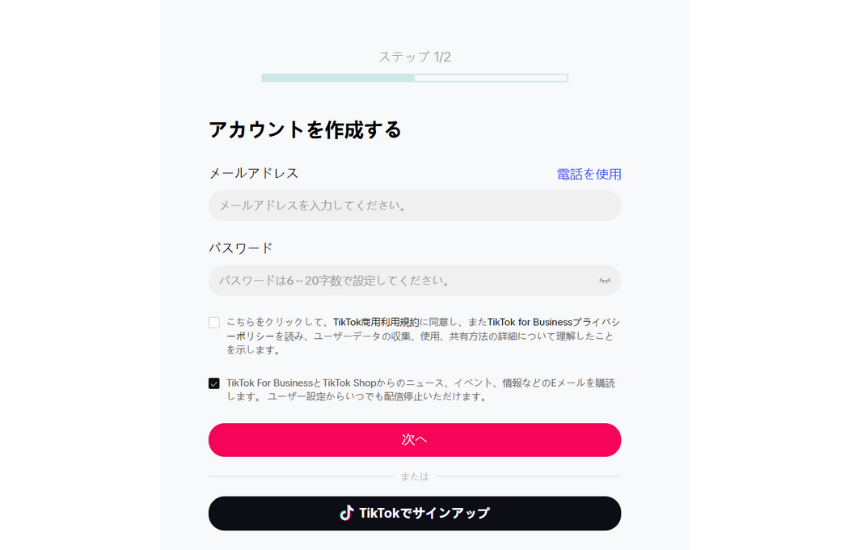
メールアドレスまたは電話番号とパスワードを入力したら、TikTok の利用規約に同意して「次へ」をクリックします。入力したメールアドレスまたは電話番号にコードが届くので、画面に表示されたコード入力フォームに入力しましょう。
2. 広告アカウントの作成と、請求情報の入力
認証コードの入力が完了したら、次に広告アカウントを作成します。
アカウントを作成するには、広告で紹介するビジネスについてフォームに入力する必要があります。地域やタイムゾーンは会社で登録されている地域のものを設定しましょう。利用規約にチェックを入れて「登録」をクリックすればアカウント開設は完了です。
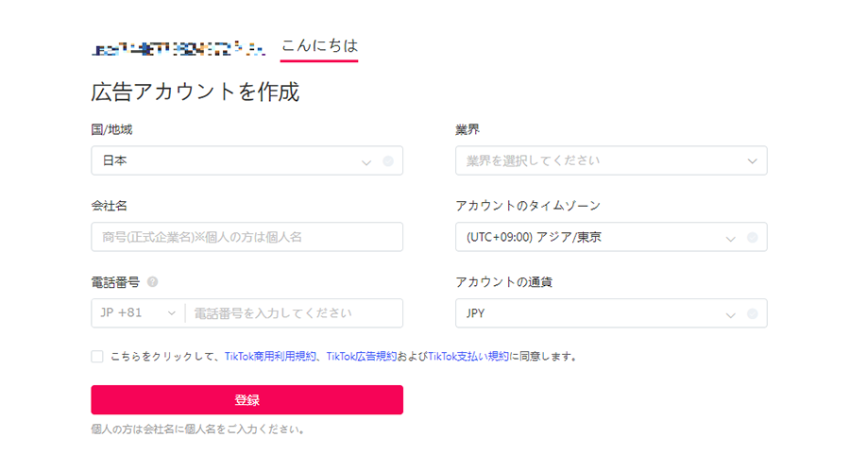
アカウントを開設したら、請求情報を入力しましょう。広告を配信するには、請求情報の審査が完了している必要があります。審査はビジネス情報登録後、約1営業日かかります。
「課税情報」は入力不要なので空欄のままで大丈夫です。支払い方法は自動決済(後払い)と手動決済(前払い)から選択できます。クレジットカードだけでなく、PayPal や LINE Pay にも対応しています。なお、手動決済の場合は、最低入金金額として1,000円が必要です。
すべての情報を入力したら、広告アカウントの作成は完了です。
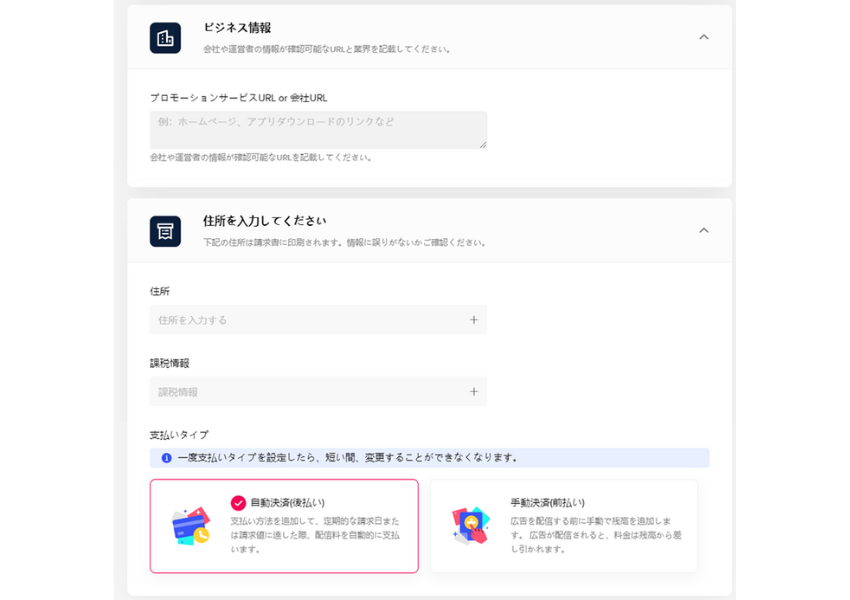
作成後は、オーガニック運用しているアカウントに広告アカウントを紐づけることもできます。基本的にはアカウントを紐づけしなくても広告を配信できますが、アカウントを紐づけることで「Spark Ads」と呼ばれるオーガニック投稿を用いた広告を配信できます。
3. ピクセルの設定
TikTok ピクセルは、Web サイトのイベントを TikTok 広告マネージャーに送るための Web コードです。TikTok ピクセルをサイト内に設置することで、コンバージョンを計測できるようになります。
TikTok ピクセルには、ピクセルコードを設定すれば管理画面上で URL の文字列の条件指定などをしてイベント設定ができる「標準モード」と、イベントごとにコードを発行して設定する「開発者モード」の2種類があります。基本的には設定が簡単な標準モードを使用するのがおすすめです。
ここでは一般的によく使用される Google タグマネージャーを用いた設定方法をご共有します。
まず画面左上にある「ツール」をクリックし、「イベント」をクリックします。
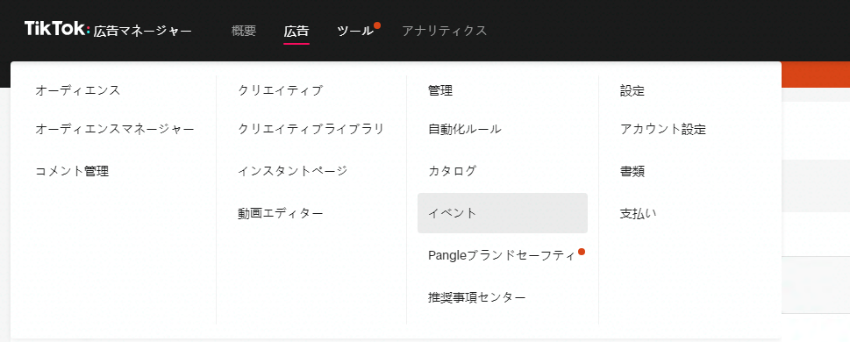
「イベントマネージャー」の画面に遷移するので、「ウェブイベント」を選択しましょう。
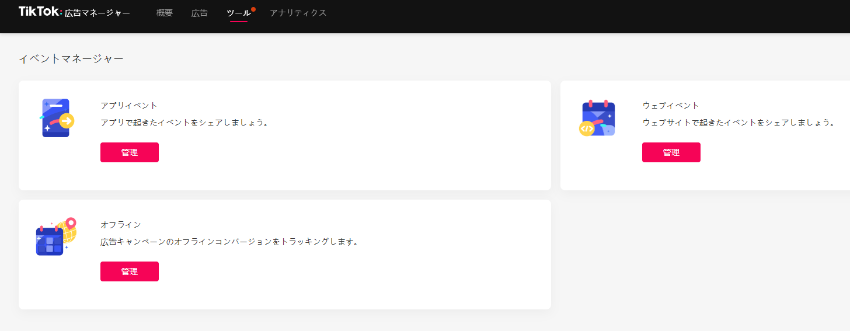
以下のような画面に遷移するので、画面左上の「ウェブイベントを設定」をクリックします。
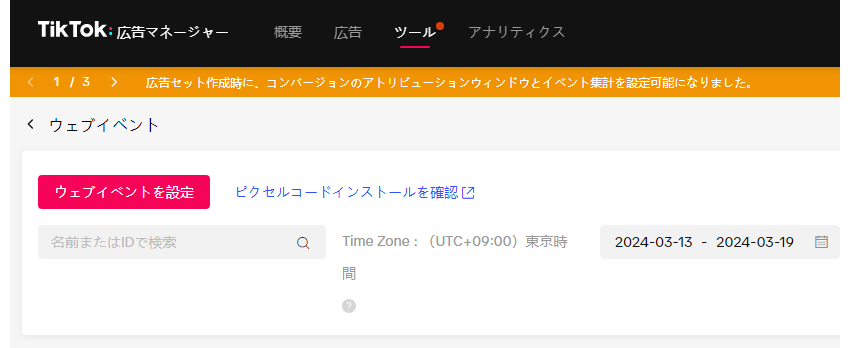
選択したら「モード設定」下にある「パートナー設定」を選択し、「次へ」をクリックします。
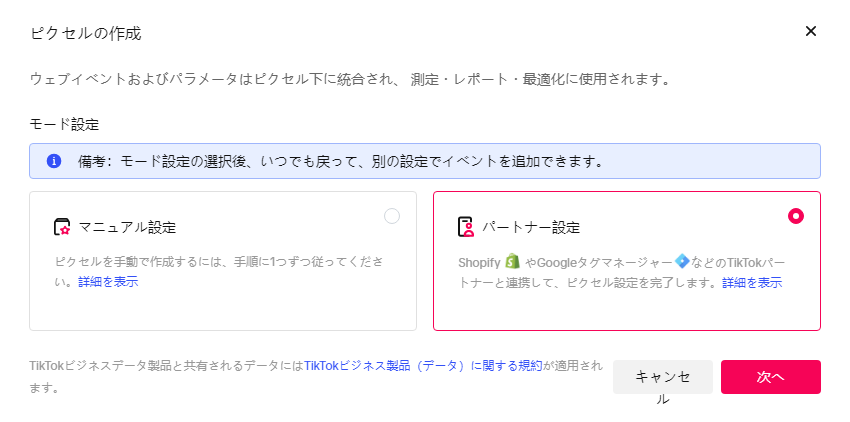
「パートナーの選択」の画面では「Google Tag Manager」のうち、ロゴの左上に「TikTok pixel」とついた方を選択して「次へ」をクリックしましょう。
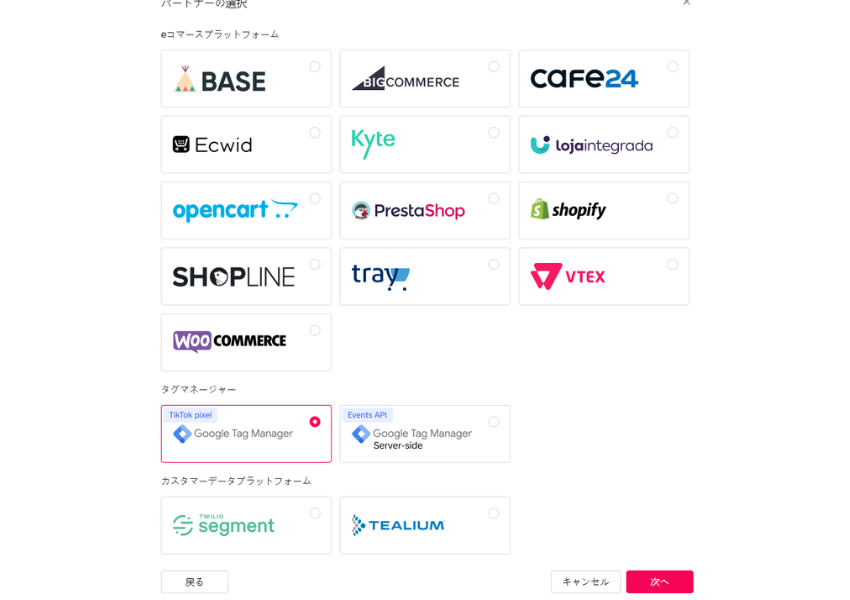
以下のような画面に遷移したら「1. 1. Google Tag Manager を開く」の下の「連携」をクリックします。
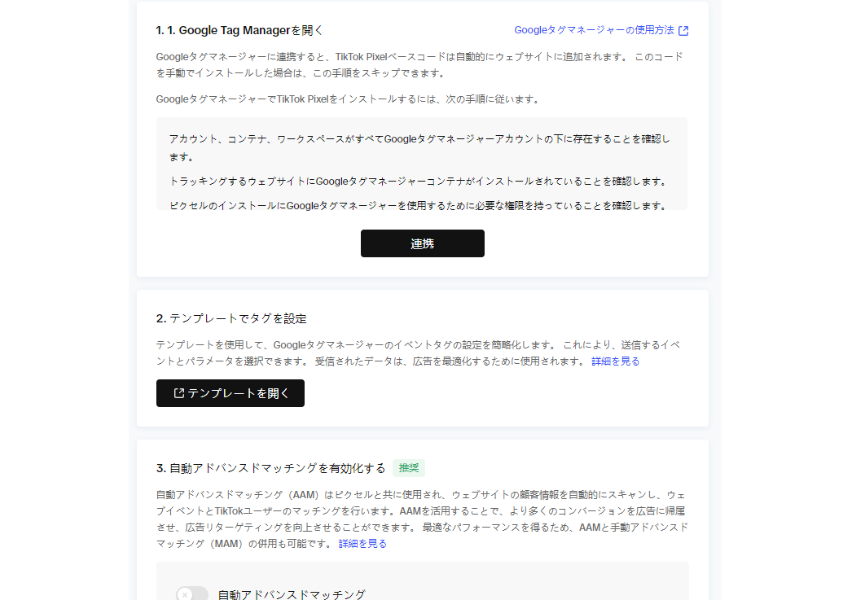
必要事項を入力し、Google タグマネージャーと連携すれば完了です。
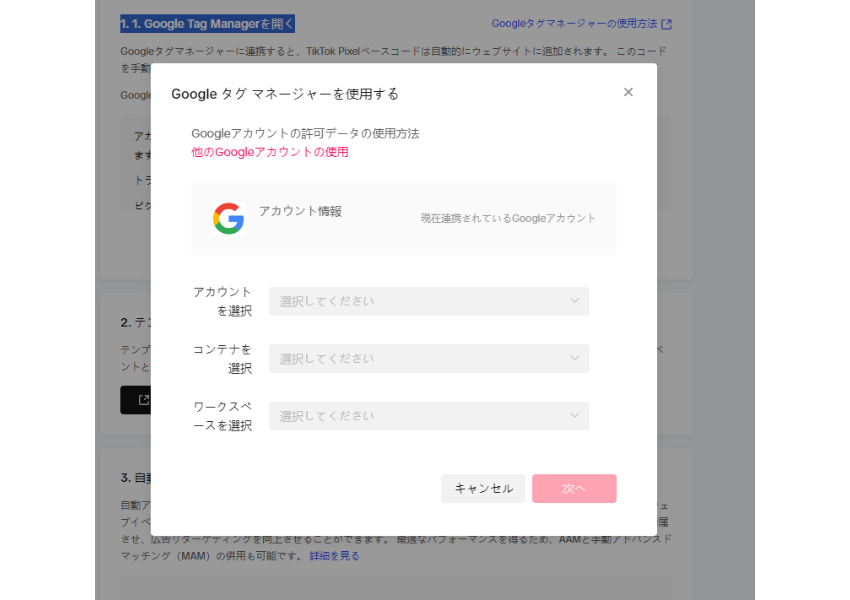
4.コンバージョンイベント設定
コンバージョンイベントとは、フォーム入力や購入など、Web サイト上でユーザーが起こすアクションを指します。ピクセルやイベント API を設定し、コンバージョンイベントを設定することで、コンバージョン計測ができるようになります。
コンバージョンイベントには標準イベントとカスタムイベントの2種類があり、標準イベントは TikTok が作成した定義済みの名前を持つアクションです。
標準イベントの一覧は以下のとおりです。標準イベントはコンバージョンの最適化に使用できるため、コンバージョンの内容にできるだけ合致した標準イベントを選ぶことをお勧めします。
| 標準イベント | 詳細 |
|---|---|
| 支払い情報を追加 | 訪問者が、注文時に支払い情報を追加すること。 |
| カートに追加 | 訪問者が、商品をカートに追加すること。 |
| ほしい物リストに追加 | 訪問者が、商品をお気に入りに追加すること。 |
| ボタンクリック | 訪問者がボタンをタップすること。 TikTok ではソーシャルメディアボタンなど、広告主のビジネスが 重要視するウェブサイトボタンの測定を推奨。 |
| 支払い完了 | 訪問者が支払いを終えること。 TikTok では、注文と決済が同時に実行される場合において、 このイベントの使用を推奨。 |
| 登録完了 | 訪問者がアカウントなどの登録をすること。 |
| お問い合わせ | 訪問者が問い合わせをすること。 |
| ダウンロード | 訪問者がウェブサイトでダウンロードをすること。 |
| 注文開始 | 訪問者が注文に進むこと。 |
| 注文 | 訪問者が注文を完了させること。 TikTok では、注文と決済が別々におこなわれる場合において、 このイベントの使用を推奨。 |
| 検索 | 訪問者が検索すること。 |
| フォームの送信 | 訪問者がフォームを送信すること。 |
| 購読 | 有料サブスクリプションなど、訪問者が Web サイトで登録を おこなうこと。 |
| コンテンツの表示 | 訪問者が特定のページを閲覧すること。 TikTok では商品比較や発表、リリースページなど、広告主の ビジネスが重要視するページの測定を推奨。 |
標準イベント以外のコンバージョンイベントを計測したい場合は、カスタムイベントで作成しましょう。ただし、カスタムイベントを利用するとコンバージョンの最適化には使われないため、注意が必要です。
5. オーディエンス設定
コンバージョンイベントの作成が完了したら、次はオーディエンスリストの作成に移りましょう。
オーディエンスリストにはカスタムオーディエンスと類似オーディエンスの2種類があります。カスタムオーディエンスは、サイト閲覧やフォームの送信など、特定の行動をサイト内で取ったユーザーのリストです。一方、類似オーディエンスはカスタムオーディエンスのユーザーと同様の傾向があるユーザーのリストです。
ここではカスタムオーディエンスの中でも、最も使用する可能性が高いと思われる「ウェブサイト閲覧者」のリストの作成方法を紹介します。
まず、TikTok 広告マネージャーの左上にある「ツール」から「オーディエンスマネージャー」を選択しましょう。
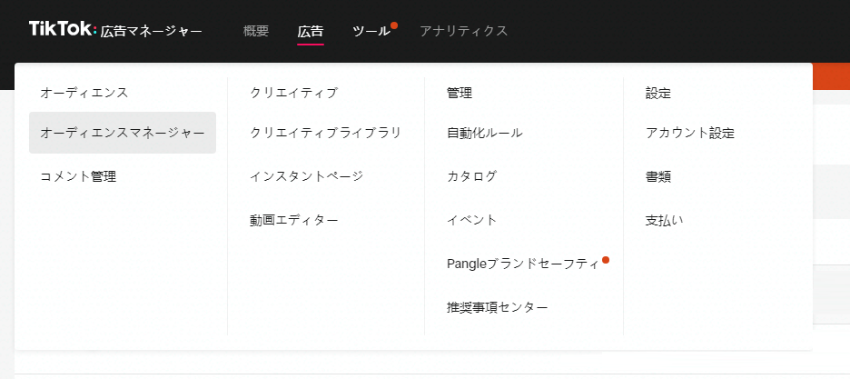
画面が遷移したら、画面左上にある「オーディエンスを作成」をクリックして、「カスタムオーディエンス」を選択します。
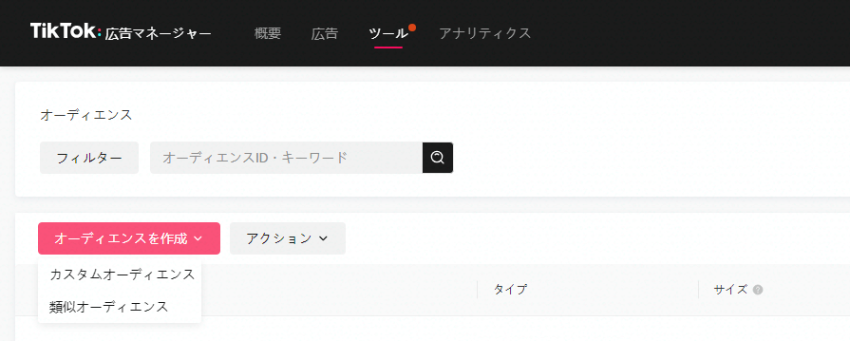
選択すると画面右側に以下のようなタブが表示されるので、「ウェブサイト閲覧者」を選択しましょう。
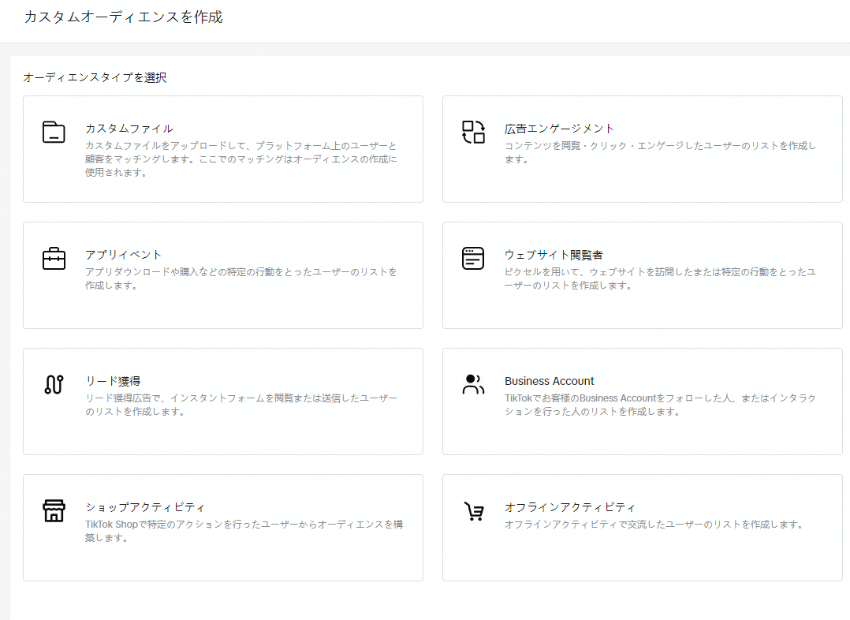
以下のような画面が表示されたら、「オーディエンスの条件」と「オーディエンスの設定」に任意の値を入力します。
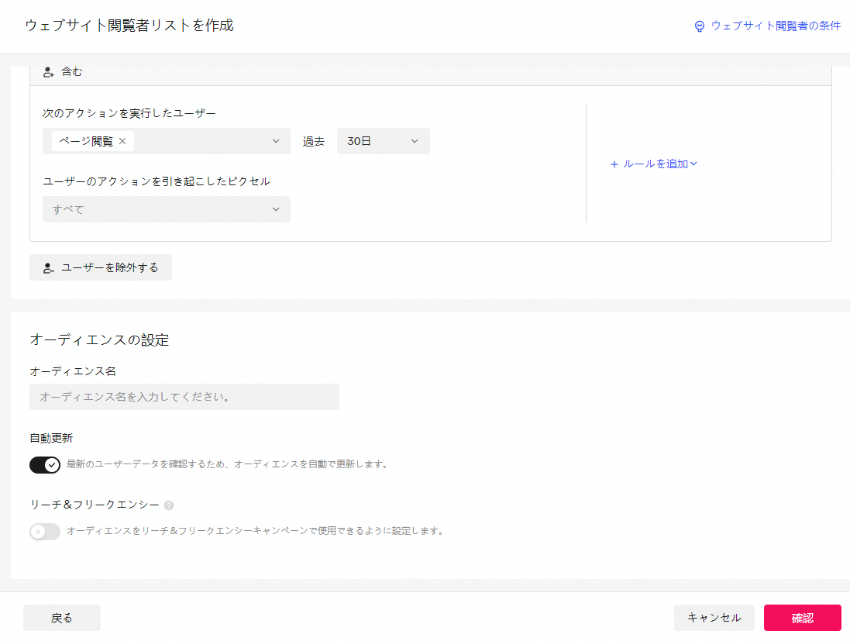
全ての情報を入力したら「確認」をクリックし、内容に問題がないことを確認して「作成」をクリックすれば、オーディエンスリスト作成は完了です。
なお、ユーザーリストはリスト作成時に定めた条件に該当するユーザーが1,000人以上いないと利用できないようになっています。リストを作成したものの、稼働しなかったということが起きないよう注意しましょう。
6. キャンペーンや広告セットの作成
続いてキャンペーンと広告セットを作成します。
キャンペーンの設定は達成したい目的によって若干異なります。今回は「ウェブサイトのコンバージョン数」を選択した場合のキャンペーン作成方法を紹介します。
キャンペーン作成
キャンペーンを作成するには、TikTok 広告マネージャー画面の左上にある「広告」を選択します。「キャンペーン」のタブを選択し、画面左側の「作成」をクリックしましょう。
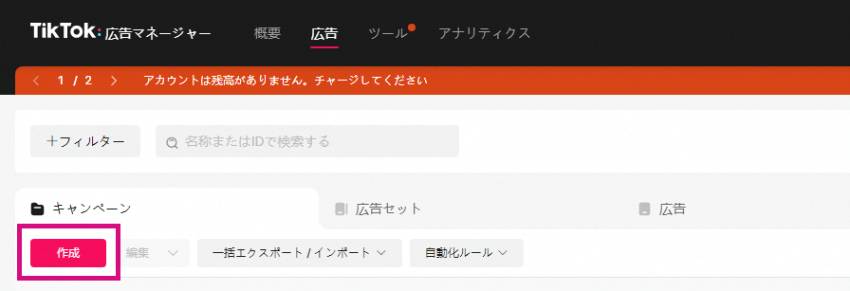
選択すると以下のような画面に遷移するので、最初に「キャンペーンの目的」を選択します。認知度を上げたい場合はリーチ、アプリのインストールを促したい場合はアプリプロモーションというように、広告を配信する目的に合わせて選択しましょう。
今回は「ウェブサイトのコンバージョン数」を選択します。
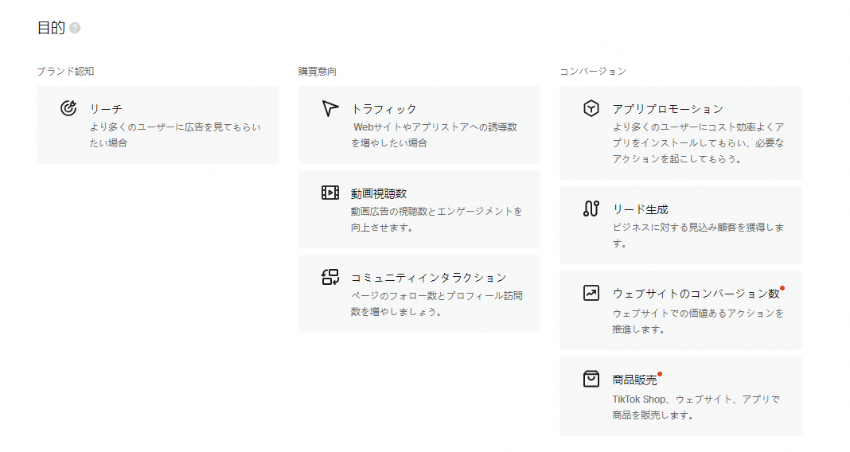
次に、以下の画面でキャンペーン名や予算の設定をしましょう。
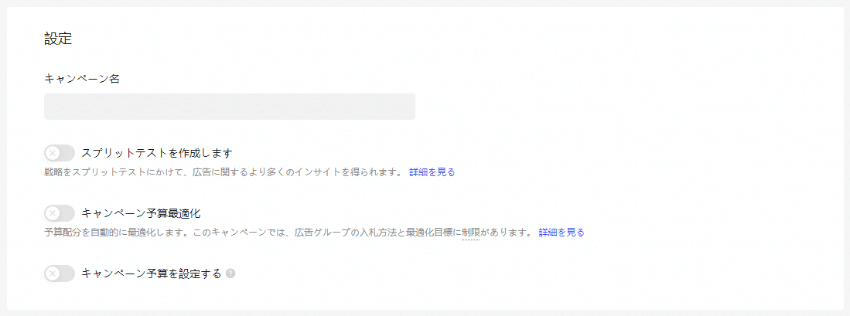
「スプリットテストを作成します」をオンにすると、作成するキャンペーン内で広告セットの AB テストができます。
「キャンペーン予算最適化」をオンにすると、キャンペーン内の広告セットの予算分配を自動的に最適化してくれます。複数の広告セットがある場合、より成果の良い広告セットに予算が多く使われるようになります。
「キャンペーン予算を設定する」をオンにすると予算額を設定できます。予算は、指定した配信期間内で予算が平均的に分配される「通算予算」と、1日あたりに使用する予算額を設定する「日予算」の2種類から、どちらも5,000円以上で設定できます。
キャンペーン公開後は、キャンペーン目的や予算の種別も変更ができないため、注意しましょう。変更したい場合は新しいキャンペーンを作成する必要があります。
広告セットの作成
キャンペーンを作成したら、次は広告セットの作成に入ります。
「広告セット名」には任意の広告セット名を入力し、「最適化を行うロケーション」では TikTok ピクセルと最適化イベントを設定します。作成したピクセルと、目的とする最適化イベントをそれぞれ選びましょう。
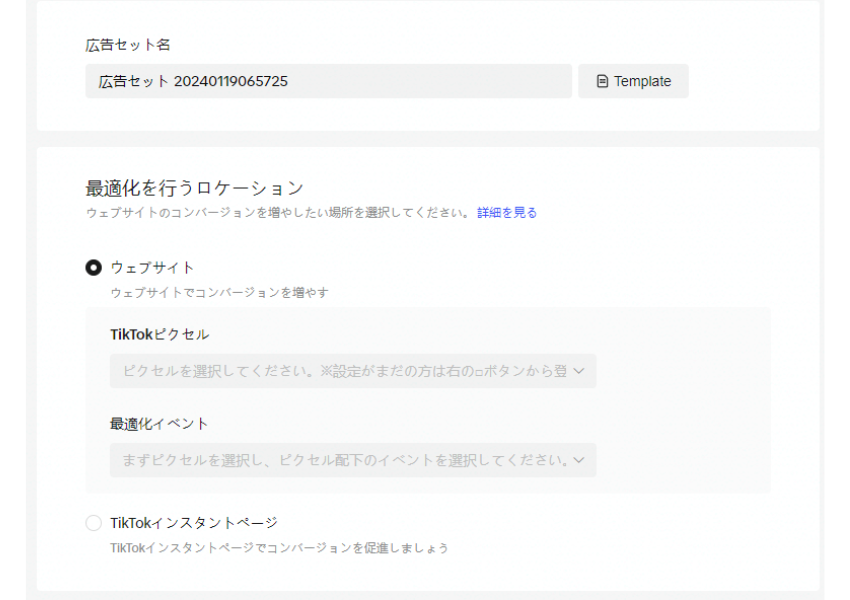
「最適化を行うロケーション」まで設定が完了したら、ターゲティングに必要な各要素を設定していきます。
「プレースメント」箇所では、広告を配信するプラットフォームを選択しましょう。プレースメントには自動プレースメントと手動プレースメントがあるので、取り扱う商材に合わせて選定することをおすすめします。
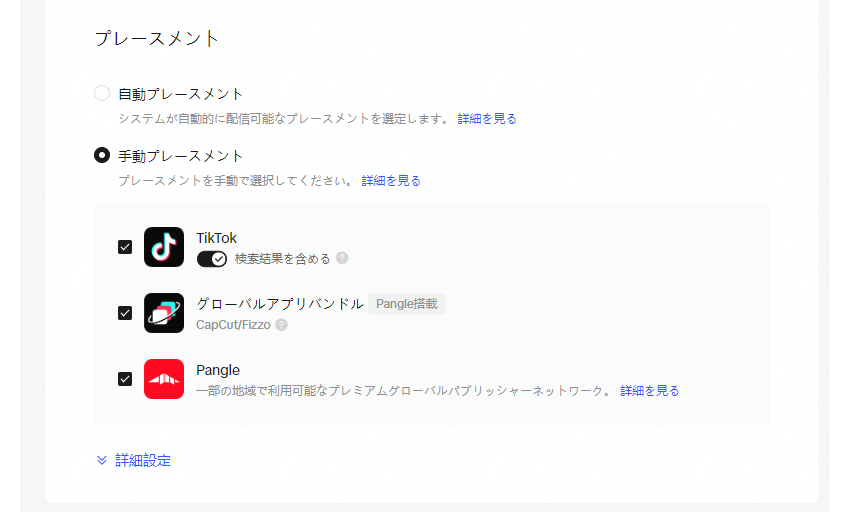
「予算とスケジュール」では、広告セットごとの予算設定やスケジュール設定ができます。
キャンペーン予算を設定していない場合、広告セット単位で「日予算」もしくは「通算予算」のいずれかを設定できます。また、広告配信の配信日時と終了日時を設定できます。
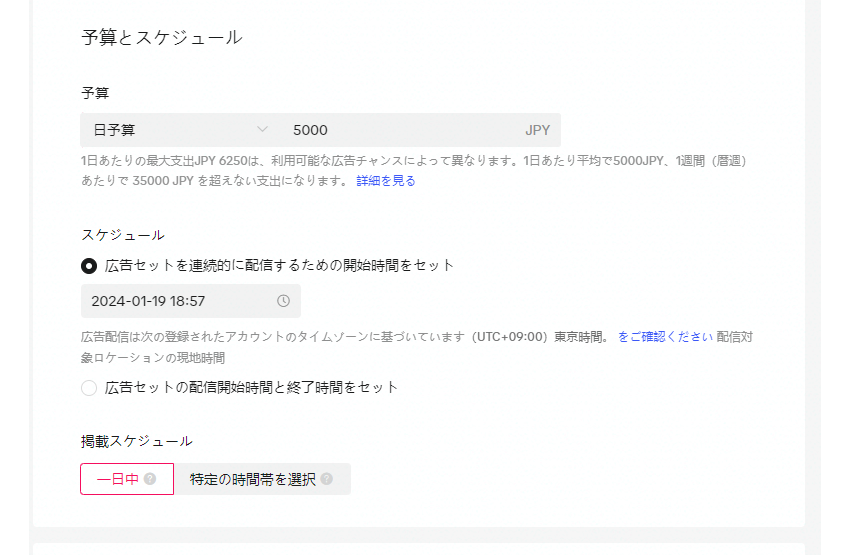
「掲載スケジュール」では、広告が配信される曜日と時間帯を設定できます。たとえば、平日の特定の時間帯のみ配信を取りやめる、土日のみ配信するなどといった設定が可能です。
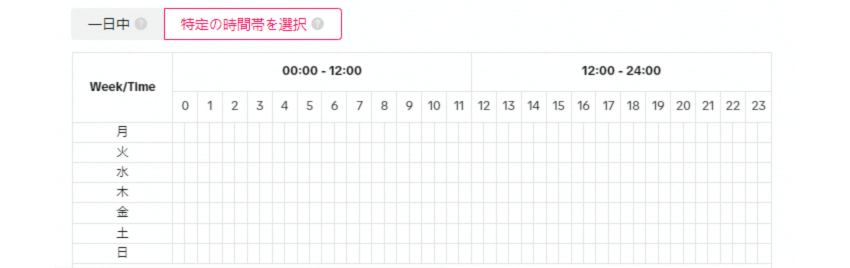
「最適化の目標」は「コンバージョン」と「クリック」の2つから選ぶことができます。「コンバージョン」の場合はコンバージョン可能性が高いと思われるユーザーに、「クリック」の場合はクリックする可能性が高いと思われるユーザーに広告を配信できます。
「目標 CPA」を設定すると、その目標 CPA 内で成果を最大化するように配信が最適化されます。ただし、目標 CPA が低すぎると配信量が少なくなる可能性があるので気を付けてください。
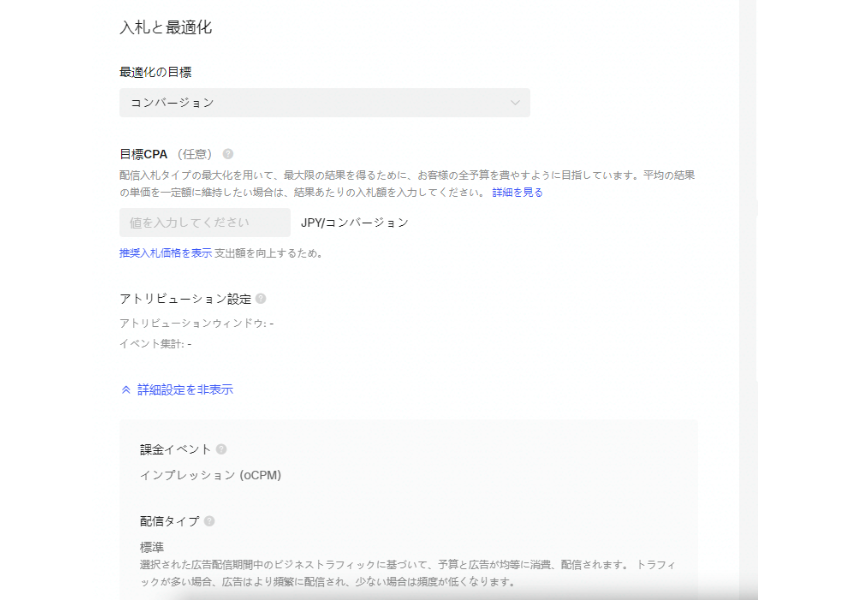
これらの設定が完了したら、広告セットの作成は完了です。
7. 広告の作成と各種設定
最後に広告の作成と、作成に伴う各種設定をおこないます。キャンペーンや広告セットを作成した画面で、引き続き作成が可能です。
広告を作成する際は、最初に広告名と広告の ID をそれぞれ設定しましょう。ID の箇所で保有している TikTok アカウントと連携すると、TikTok アカウント内の投稿を広告クリエイティブとして使用できます。
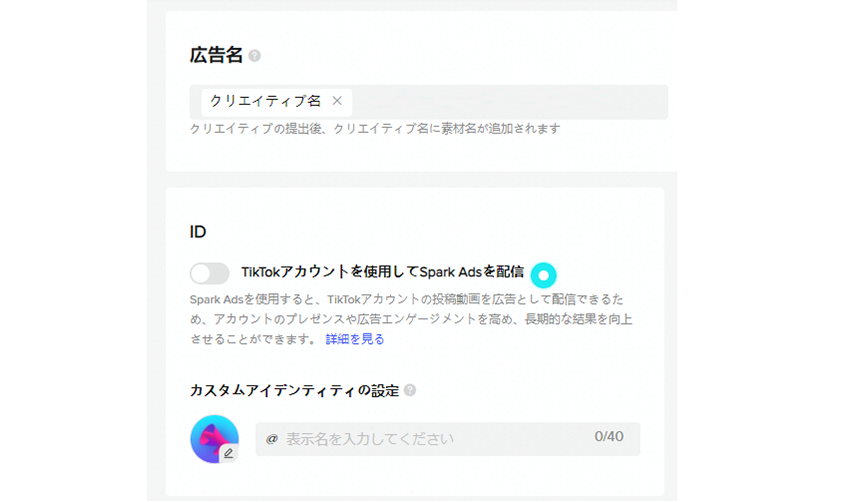
「広告フォーマット」は動画と1枚の画像、カルーセル、Collection ads の4種から選択します。
広告セットでプレースメントを制限していなくても、プレースメントに対応していない広告フォーマットを設定すると、広告が配信されないので注意が必要です。
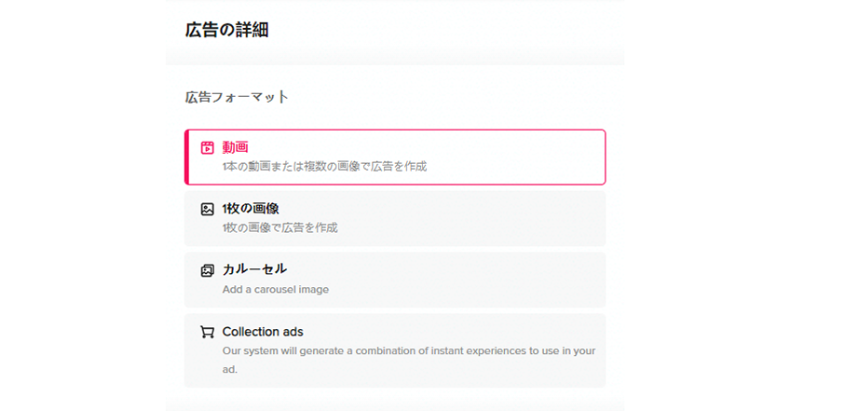
広告フォーマットを指定したら、広告クリエイティブをアップロードしましょう。
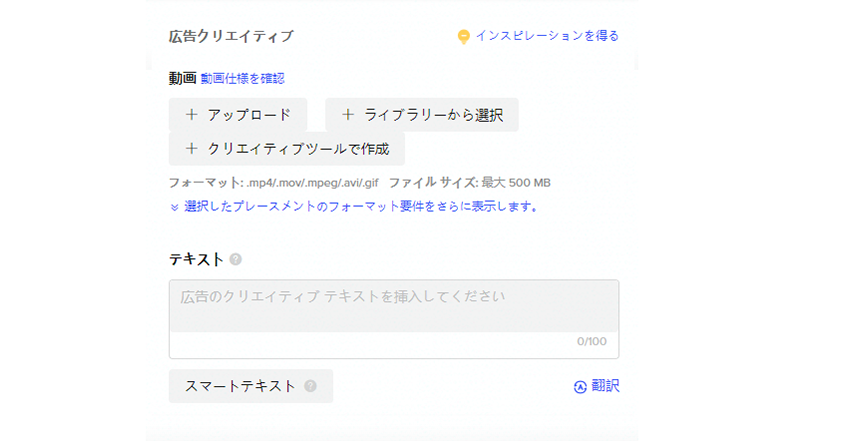
なお、アップロードの際には「インタラクティブアドオン」の機能を追加することもできます。これは広告クリエイティブ上に、ユーザーがクリックなどをして反応できるコンテンツ(スタンプ)を追加できる機能です。
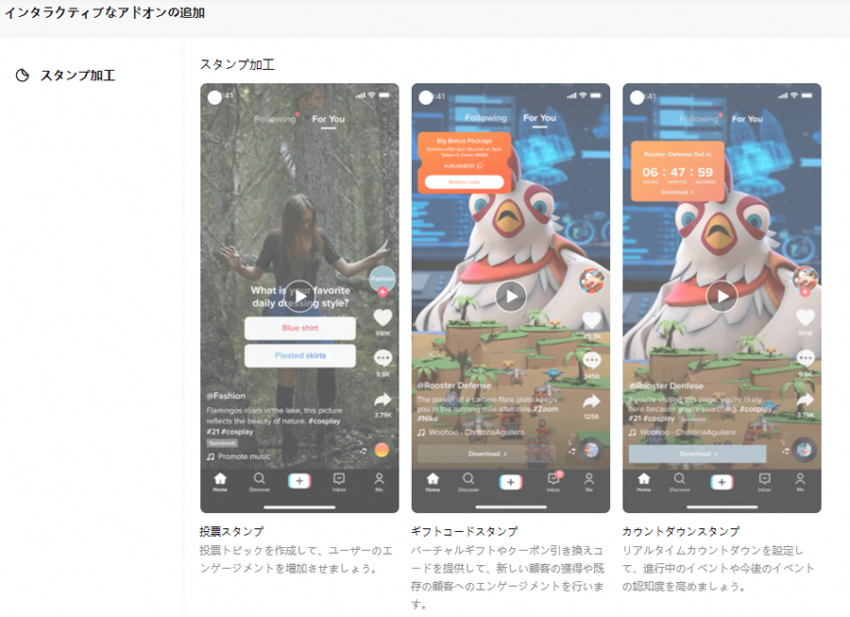
広告のクリエイティブをアップロードしたら、次は「誘導先ページ」欄で遷移先 URL と誘導アクションの2つを設定します。遷移先 URL は広告公開後に変更できないので、慎重に選択しましょう。
誘導アクションは、設定した URL に遷移するためのボタンの文言を指します。「ダイナミック」を選択すると、その広告に最適なボタンが自動的に表示され、「標準」を選択すると「詳細を見る」や「今すぐダウンロード」などの文言が選べます。
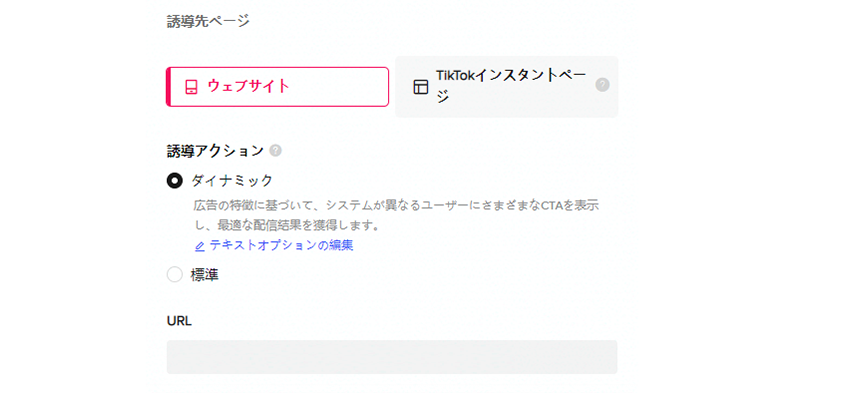
最後に、計測用の URL を設定する場合は「トラッキング」の項目で設定します。
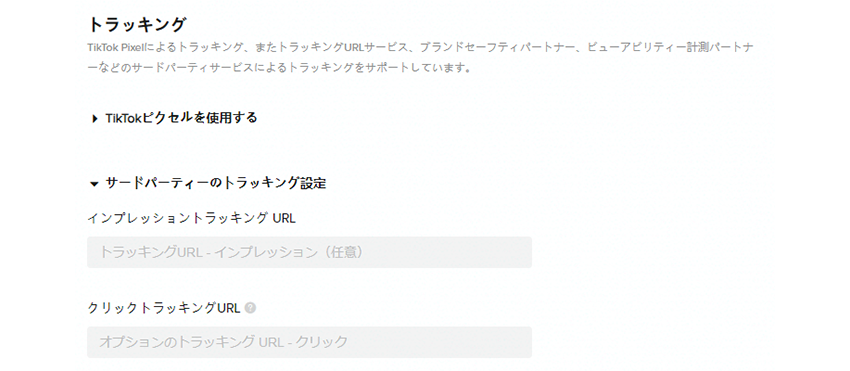
以上の設定を済ませて「送信」のボタンを押せば、広告作成は完了です。
送信すると広告は自動的に審査に入ります。通常は24時間以内に審査が完了しますが、場合によってはさらに時間がかかる場合もあるようです。
TikTok 広告運用の5つのポイント
最後に、TikTok 広告を運用する際のポイントとして以下の5つを紹介します。
- 伝えたい情報はセーフティーゾーンに収める
- CTA を設定して、視聴者にアクションを起こしてもらうよう誘導する
- Pangle は誤タップが多いので、成果次第で除外を検討
- 最適化されるには50コンバージョン獲得が必要
- クリエイティブテストの際は、似たようなクリエイティブを追加しない
配信する広告をより成果を上げられるものにするためにも、ぜひ参考にしてみてください。
伝えたい情報はセーフティーゾーンに収める
縦型動画広告を作成する際は、伝えたい情報がセーフティゾーンに収まっているか必ずチェックしましょう。縦型動画では、動画コンテンツの上にロゴやボタン、テキストが重なって表示される可能性があります。
TikTok の場合、以下の画像で枠で囲まれた箇所にコンテンツが収まっているかを意識した方がいいでしょう。

CTA を設定して、視聴者がアクションを起こすよう誘導する
TikTok 公式メディア「TikTok For Business」の記事には、「テキスト形式の行動喚起(CTA)がある動画は、視聴者の次のアクションを明示していない動画よりもコンバージョンが152%上昇するという驚くべき結果が出ています」と記載があります。
動画内でユーザーが次に取るべき行動を明確にした方が、コンバージョン率は上昇する傾向にあるため、視聴者には、広告を視聴した後にとってほしいアクションを明確に伝えることが大切です。
Pangle は誤タップが多いので、成果次第で除外を検討
Pangle は数多くのアプリの広告枠に配信されるメリットがある一方で、広告を誤ってタップしてしまう傾向が高くなりがちでもあります。広告が画面全体に表示されたり、アプリ内のコンテンツとコンテンツの間に挟まるようにして表示されたりすることが原因です。
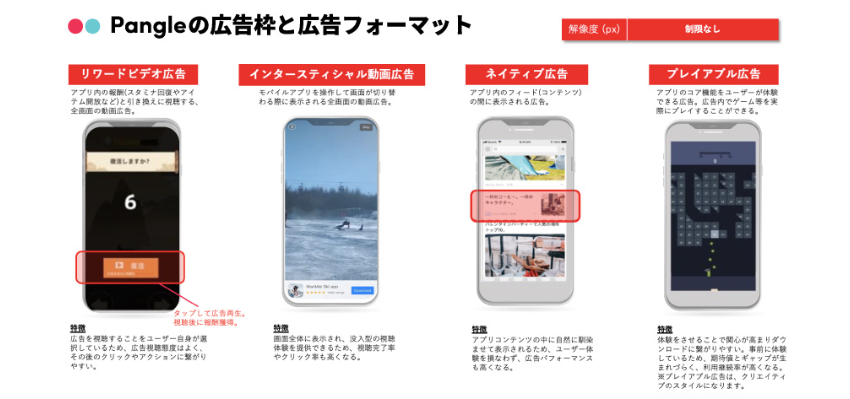
そのため、クリック率が高いもののコンバージョンには繋がっていない場合など、成果が悪い場合はプレースメントから除外することをお勧めします。
最適化されるには50コンバージョン獲得が必要
TikTok ビジネスヘルプセンターによると、配信結果が最適化されるには50コンバージョンの獲得が必要とされています。
しかし、配信を始めてすぐはパフォーマンスが安定しないこともあり、媒体が推奨するコンバージョン件数に届かないといった事態も起こりやすくなります。
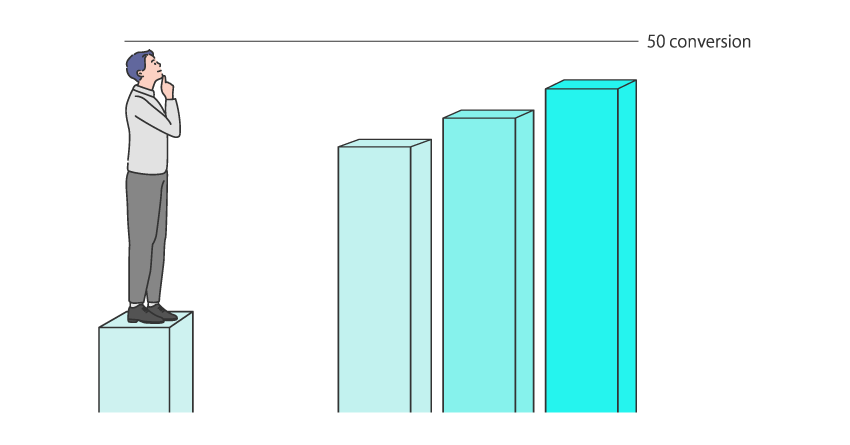
もし、コンバージョンの50件獲得が難しい場合は、マイクロコンバージョンを設定しましょう。マイクロコンバージョンは最終コンバージョンよりも手前に設置するコンバージョンポイントを指します。「申し込み」が最終コンバージョンの場合はその手前の「フォームの閲覧」がマイクロコンバージョンにあたります。
最終のコンバージョンのすぐ前の段階まできたユーザーのため、最適化のデータとして有効な場合が多いです。
クリエイティブテストの際は、似たようなクリエイティブを追加しない
ユーザーに刺さる最適なクリエイティブを見つけるためにも、クリエイティブをテストする際には、毎回既存の広告とは大きく異なるクリエイティブを使用するようにしましょう。動画の内容を少し変えただけでは、テストとして効果が薄いです。
TikTok ビジネスヘルプセンターが発表している「クリエイティブのベストプラクティス」には、以下のように記載されています。
初期の段階で様々なクリエイティブをお試しください。クリエイティブをテストする際には、毎回大きく異なるクリエイティブを使用することを推奨しています。
クリエイティブのベストプラクティス|TikTok ビジネスヘルプセンター
広告セットの成果を見る調査段階において、特に有効です。
オーディエンスが広告に飽きてしまう事態を避けるため、継続してクリエイティブを追加しましょう。媒体側では、少なくとも7日間おきにクリエイティブを更新することを推奨しています。
TikTok 広告を始めてみよう
幅広い年齢層に向けて、インパクトのある動画でアプローチできる TikTok は今が旬ともいえるアプリですが、まだまだノウハウについては少ない媒体です。
本記事を元に、TikTok 広告で成果を上げられるよう、広告配信の準備を整えていきましょう。
TikTok広告の運用代行をご検討中の方は、お気軽にご相談ください
お客様の目的やご要望に合わせて、TikTok広告で配信する最適なフォーマットやターゲティングをご提案します
メールアドレスをご登録いただきますと、ブログの更新情報などをお届けいたします。
- 「わかりにくいこと」を「わかりやすく」をモットーに、すべての記事を実際に広告運用に関わるメンバー自身が執筆しています。ぜひ無料のメールマガジンに登録して更新情報を見逃さないようにしてください!
記事を書いた人

広告運用 コンサルタント
2021 年 4 月入社。広告運用事業部瀬畑チームに配属。趣味は読書とお散歩。将来の夢は隠居。40 歳までには。
関連記事
広告アカウント診断(無料)も実施中
私たちの分析力・提案力をお試しいただけます
広告アカウント診断(無料)も実施中
私たちの分析力・提案力をお試しいただけます
-
あなたの広告アカウントを無料診断します
広告アカウント診断 -
詳細なお見積りをご希望の方はこちら
お問い合わせ -
支援事例などをまとめたサービス紹介資料はこちら
サービス資料のダウンロードはこちら